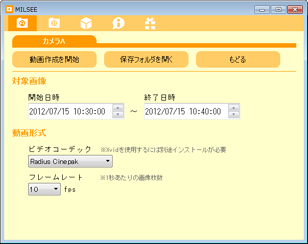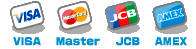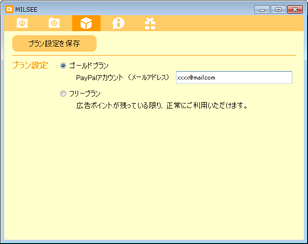MILSEEは、WEBカメラ用アプリケーションです。
パソコンと接続されたWEBカメラの静止画像をインターネット上へ配信します。
配信された画像は、外出先のパソコンや携帯電話、スマホなどから閲覧できます。
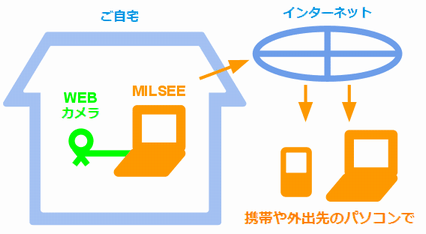
※WEBカメラは別途ご用意下さい
(ノートパソコンにはカメラが内蔵されていることもあります)
※WEBカメラを買う
(別ウィンドウが開きます)
■ できること
- WEBカメラの画像を外出先から確認
- 帰宅後、パソコン内に保存された画像の確認
- 保存された画像をもとに動画を作成
- WEBカメラを2台接続して同時に使用
■ できないこと
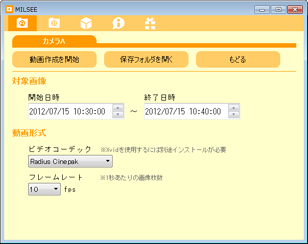
自動撮影または手動撮影で保存した画像を使って、動画を作成します。
いわゆるストップモーション(タイムラプス)と呼ばれる動画を作成できます。
■ 対象画像を指定
- 開始画像を「開始日時」で指定します。
年/月/日/時/分/秒の各部分をダブルクリックするなどして選択状態にすると、数値を直接入力できます。
- 同様に、終了画像を「終了日時」で指定します。
※開始日時と終了日時を逆転させると逆再生動画になります
■ 動画形式を指定
- 「ビデオコーデック」を選択します。
初期設定では Windows 標準の Radius Cinepak が使用されます。
Xvid を使用するには別途インストールが必要です。
→ コーデック Xvid のインストール方法 (別ウィンドウが開きます)
- 「フレームレート」を指定します。
数値が小さいほど、ゆっくりとした動画になります。
※「動画を作成」ボタンを押すと作成が開始されますので、終了するまでしばらくお待ち下さい
※作成された動画ファイルを確認するには「保存フォルダを開く」ボタンを押して下さい
(保存ファイル名の形式は、movie_日付_時刻.avi)
MILSEE は、2種類のプランのいずれかでご利用いただけます。
■ プラン比較表
| 項目
| ゴールドプラン
| フリープラン
|
| ご利用料金
| 175円/月
| 0円
|
| 広告ポイント制
| なし
| あり
|
| カメラ自動撮影
| 無制限
| 連続100時間(※1)
|
| カメラ手動撮影
| 無制限
| 連続500枚
|
| 自動撮影間隔
| 自由設定(2秒~)
| 10秒固定
|
| 画像内の日時表示
| 自由設定
| 左上固定
|
(※1)パソコンに画像を保存しない場合は無制限
■ ゴールドプラン
業界最安値の月額
175円で制限なくお使いいただけるプランです。
別途、初期費用1,350円が必要です。
※ただいま初期費用1,000円引きキャンペーン実施中!(1,350円 → 350円)
※お支払いは4ヶ月ごとの決済になります(175円×4ヶ月=700円)
※お支払い方法は手軽で安心な PayPal(クレジットカード)をご利用下さい
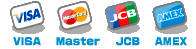
■ フリープラン
一部の機能制限(比較表参照) + 広告ポイント制のもと、無料でお使いいただけるプランです。
<広告ポイント制とは>
・広告ポイントが0になるまでは正常にご利用できます
・広告ポイントは、MILSEEを利用するたび減っていきます
・広告ポイントは、人気商品画面で広告を閲覧すると増えていきます
■ 画像内に虫が出現します。
フリープランでご利用中の場合、広告ポイントが0になりますと「お邪魔虫」が現れます。人気商品ページの商品画像やカテゴリーをクリックすると広告ポイントが増えていきます。
■ WEBカメラの画像が写りません。
WEBカメラが接続されているにもかかわらず画像が真っ暗、もしくは「カメラ画像を取得できません」というエラーメッセージが表示される場合、他のソフトがWEBカメラを使用中の可能性がありますので、そのソフトを終了させて下さい。
逆に、他のソフトでWEBカメラを使用される時はMILSEEを終了させて下さい。
※広告ポイントが0になっても画像は真っ暗にはなりません
■ 映像が固まってしまい、更新されません。
WEBカメラによっては長時間稼動すると映像が固まってしまう場合があります(画像内の日時表示のみ更新される)。
設定画面より、カメラを定期再起動【する】にして運用してみて下さい。
■ 同一機種のUSBカメラを2台接続すると、片方が使えません。
同一機種を同時に使うと問題となることが多いようですが、念のため、できるだけ離れたUSBポートにそれぞれのカメラを接続してみて下さい。
それでもダメな場合は、お手数ですが異なる機種のUSBカメラをご用意ください。
※UVC対応の比較的新しいカメラだと同一機種でも複数台接続できる場合があります
■ パソコンから離れた場所を撮影したいのですが。
WEBカメラのUSBケーブルを延長する方法がお手軽ですが、通常のUSB延長ケーブルではなく、電力供給に優れた
USBリピーターケーブルをご利用下さい。
また、ネットワークカメラを利用する方法もありますが、やや専門的な知識が必要となります。
■ ネットワークカメラには対応していますか。
はい、対応しています。設定画面で使用カメラの選択を「ネットワークカメラ」にすると「詳細」ボタンが現れますので、ネットワークカメラのURLを入力して下さい。
たとえば
FS-IPC100 というカメラの場合は、下記のようなURLとなります。
http://ユーザ名:パスワード@カメラIPアドレス:ポート番号/videostream.cgi
※ネットワークカメラでは自動撮影中の定期再起動はできません
■ 自分のホームページやブログにライブ画像を載せたい。
次の画像タグをHTML内に挿入して下さい。
<img src="http://pinepieceproject.biz/milsee/img.cgi?uid=ユーザーID&cam=A">
※ユーザーIDは画像URL内のuidを指定して下さい
※カメラBの場合は、cam=B として下さい
■ ビデオ撮影をしたいのですが。
申し訳ありませんが、今現在はビデオ撮影には対応しておりません。また、音声の録音もできません。
将来的に対応予定の場合はアナウンスいたしますのでお待ち下さい。
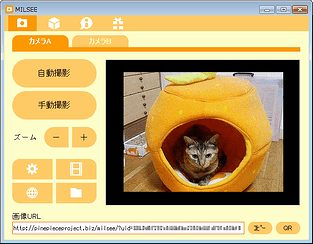
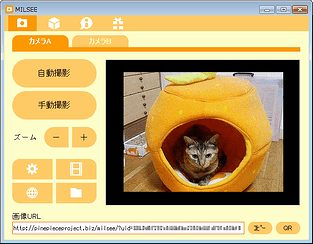
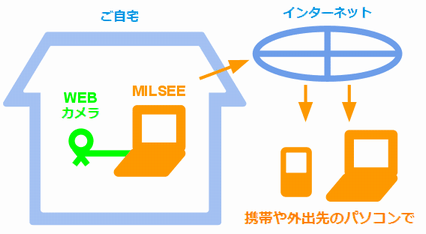
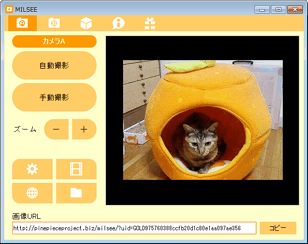
 設定
設定
 動画作成
動画作成
 ブラウザーで見る
ブラウザーで見る
 画像フォルダーを開く
画像フォルダーを開く